华硕天选X 2022如何重装系统win10
- 分类:Win10 教程 回答于: 2023年04月11日 11:30:03
工具/原料:
系统版本:windows10系统
品牌型号:华硕天选X 2022
软件版本:小白三步装机版1.0&小白一键重装系统2320
华硕天选X 2022电脑怎么样:
华硕天选X 2022是一款高性能台式电脑,搭载了英特尔12代酷睿处理器和NVIDIA GeForce RTX 3060或GTX 1660Ti独立显卡,适合家用、办公和游戏等多种场景。具有以下特点:
1、外观设计时尚个性,机箱采用了黑色的3D三角形立体线条和抽象化的处理,前面板有一个可高亮的天选LOGO,正面上方还有多个USB接口和音频接口。
2、散热系统优秀,采用了四热管下压式CPU散热器和轴流风扇+双滚珠轴承设计的显卡散热器,机箱还有倾斜式的设计和多个风扇模式,可以保证CPU和显卡的长时间稳定运行。
3、扩展性强,主板提供了双内存插槽、两个M.2插槽、一个3.5英寸硬盘插槽和一个2.5英寸硬盘插槽,用户可以根据自己的需要进行升级或者扩容。
4、性价比高,售价在5899-8299元之间,对于不追求极致游戏体验,仅为满足日常使用的消费者来说,这款电脑是一个不错的选择。华硕还提供了优质的售后服务和上门维修服务,用户可以放心购买和使用。
总之,华硕天选X 2022是一款性能强劲、外观酷炫、散热出色、扩展灵活、性价比高的台式电脑,如果你想要一台能够满足你多种需求的电脑,你可以考虑一下这款产品。

华硕天选X 2022电脑重装系统步骤:
方法一:在线一键重装系统
如果华硕天选X 2022电脑系统还能正常进入,使用在线一键重装系统的方法是最简单的,这里给大家介绍的是使用小白三步装机版工具的在线安装功能。具体步骤如下:
1、下载工具后打开并选择系统
在华硕天选X 2022电脑上下载后直接打开小白三步装机版工具,选择需要的系统,点击立即重装。(官方下载入口:小白系统官网)

2、软件自动下载镜像
等待软件自动下载系统镜像并部署环境,完成的时候,自动会重启电脑。

3、进入windows pe系统
来到开机选项界面,如图示,选择第二项进入xiaobai-pe系统。
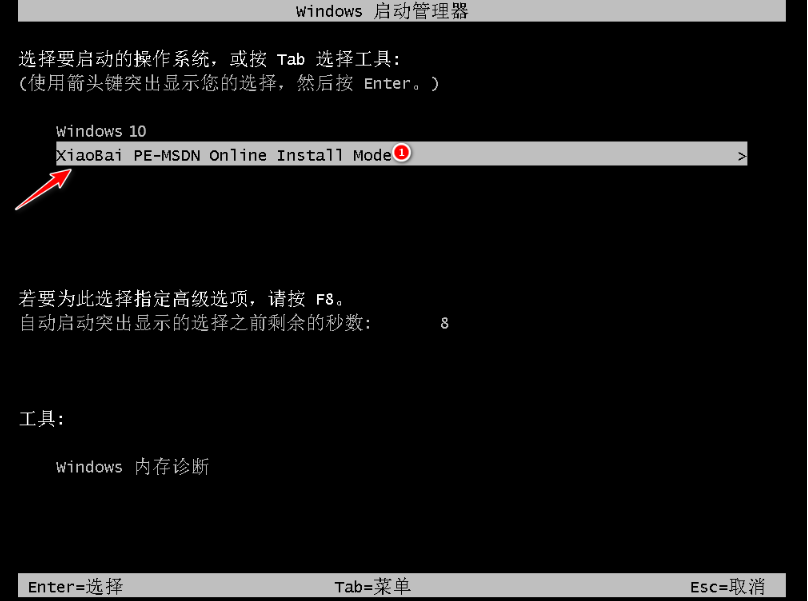
4、pe内安装windows系统
在pe系统内,小白装机工具会自动安装系统,完成后会自动重启计算机。

5、安装成功进入新系统
在重启的过程中,可能会出现重启多次的情况,进入新的系统桌面即安装成功。

方法二:借助小白工具制作u盘重装系统
如果华硕天选X 2022电脑系统已经出现蓝屏,黑屏,无法开机等情况时,那就可以使用u盘重装系统解决。这里介绍的就是小白一键重装系统工具的u盘重装功能,具体步骤如下:
1、下载安装打开工具并插入u盘
找到能联网的电脑下载安装小白一键重装系统工具并打开,插入1个8g以上的空白u盘进电脑,选择制作系统模式进入。(官方下载入口:小白系统官网)
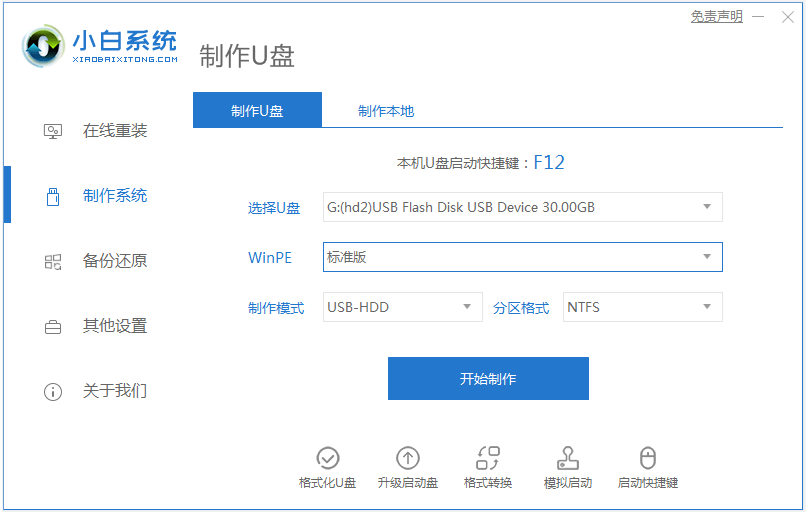
2、制作u盘启动盘
选择需要的系统,点击开始制作u盘启动盘。

3、查看电脑开机启动键
u盘启动盘制作完成后,点击快捷键大全,预览需要安装的华硕天选X 2022电脑主板的启动热键是什么,再拔除u盘退出。
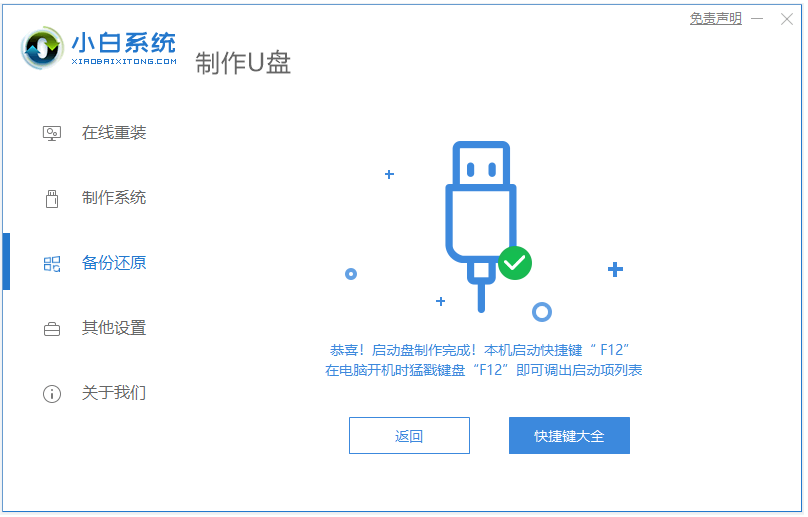
4、进入u盘启动pe系统
插入u盘启动盘进需要安装的华硕电脑中,电脑重启并不断按启动热键进启动界面,选择u盘启动项进入到第一项pe系统。

5、pe内重装windows系统
来到pe系统桌面,打开小白装机工具,选择需要的系统点击安装到c盘。

6、重启电脑
当提示安装完成后,需要先拔掉u盘,然后再重启电脑。

7、进入新系统
期间可能会重启电脑多次,等待进入到新系统桌面即安装成功。

重装系统win10的优势和劣势:
重装系统win10可以给你的电脑带来一些优势和劣势,你需要根据自己的实际情况和需求来决定是否重装。下面我们来看一下重装系统win10的优势和劣势:
优势:
1、可以提升电脑的运行速度和稳定性,解决一些系统错误或者病毒问题。
2、可以清理电脑的垃圾文件和无用程序,释放更多的磁盘空间和内存资源。
3、可以更新系统到最新的版本,享受更多的功能和安全性。
4、可以根据自己的喜好定制系统的设置和外观,提高使用体验和效率。
劣势:
1、可能会丢失一些重要的数据和文件,需要提前备份或者恢复。
2、可能会遇到一些兼容性或者驱动问题,需要重新安装或者更新。
3、可能会花费较长的时间和精力,需要有一定的技术知识和操作能力。
4、可能会影响电脑的保修或者售后服务,需要注意电脑的保修条款和售后政策。

注意事项:确保U盘的容量大于8GB,并且没有其他重要的数据,因为制作安装U盘会清空U盘的所有内容。
常见问题:
Q: 如何进入BIOS设置?
A: 在开机时按下F2键或者Delete键,就可以进入BIOS设置界面。
Q: 如何选择要安装系统的分区?
A: 在安装界面中,你可以看到电脑的所有分区,一般来说C盘是系统分区,D盘是数据分区。你可以根据自己的需要选择要安装系统的分区,但是建议不要选择D盘或者其他数据分区,以免覆盖原有的数据。如果你想要重新划分分区,你可以点击“驱动器选项(高级)”,然后对分区进行删除、新建、扩展等操作。
Q: 如何激活win10系统?
A: 在安装过程中,你可能会被要求输入win10的激活码或者跳过该步骤。如果你有激活码,你可以输入并激活系统;如果没有激活码,你可以跳过该步骤,并在安装完成后通过数字许可证或者其他方式激活系统。
总结:
重装系统win10是一种常见的电脑维护和优化的方法,可以给你的电脑带来一些好处,也有一些风险。在决定是否重装系统win10之前,你需要了解重装系统win10的优势和劣势,以及注意事项和常见问题。如果你有足够的理由和信心重装系统win10,你可以按照本文的步骤给华硕天选X 2022重装系统。
 有用
26
有用
26


 小白系统
小白系统


 1000
1000 1000
1000 1000
1000 1000
1000 1000
1000 1000
1000 1000
1000 1000
1000 1000
1000 1000
1000猜您喜欢
- 戴尔台式机如何安装系统win10..2020/05/29
- win10系统激活的步骤教程介绍..2022/04/12
- 惠普笔记本重装系统win10教程..2023/04/30
- 展示宏基如何设置u盘启动2019/04/08
- 小编教你电脑打不出字如何解决..2018/10/20
- 联想台式机重装win10系统图文教程..2021/07/22
相关推荐
- win10系统三步装机步骤教程详细解答..2021/04/21
- 小白一键重装windows10系统的方法..2021/07/19
- 2017珍藏版windows10激活密钥小编教你..2017/08/05
- win10关闭自动更新方法是什么..2023/04/10
- 重装系统怎么装win102022/12/10
- win10专业版如何激活的步骤教程..2022/03/23

















